
Windows Defender è responsabile della protezione del nostro computer con Windows 10. È uno strumento essenziale che funziona sempre meglio per rilevare le minacce. Anche se a volte può darci problemi nell'installazione di un programma. Pertanto, abbiamo la possibilità di disattivarlo temporaneamente.
Così, Windows Defender non interferirà con l'installazione di quel programma e non ci darà problemi. Può essere una semplice soluzione ai problemi che alcuni utenti soffrono durante l'installazione di un nuovo programma in Windows 10. Ti mostriamo i passaggi da seguire di seguito.
prima dobbiamo andare alla configurazione di Windows 10. Una volta entrati, è necessario andare nella sezione "aggiornamento e sicurezza", che è l'ultima che esce da tutti loro. Quando entriamo in questa sezione, dobbiamo guardare le opzioni che appaiono nel menu sul lato sinistro dello schermo.
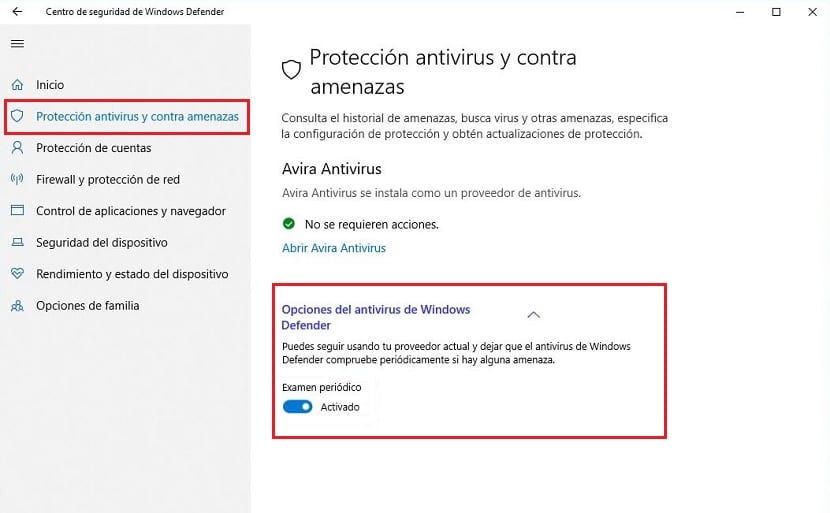
Lo vedrai una delle opzioni si chiama Sicurezza di Windows. Dobbiamo fare clic su di esso, perché è qui che abbiamo le opzioni per configurare Windows Defender. Vedremo che la prima opzione che appare sopra è quella di aprire il centro sicurezza di Windows Defender. Facciamo clic su di esso.
Dobbiamo quindi andare a un file sezione chiamata "Antivirus and Threat Protection". Lì troviamo un'opzione dell'esame periodico, che dobbiamo semplicemente disattivare. In questo modo Windows Defender viene temporaneamente disabilitato, in modo da poter proseguire con l'installazione del programma in questione.
Soprattutto, non dobbiamo fare nulla per riconfigurarlo. Come Windows Defender si riattiverà da solo, automaticamente, senza che dobbiamo fare qualcosa al riguardo. Quindi è molto comodo. E conosci già i passaggi da seguire in questo caso.